Per aggiungere un file esterno al nodo Globale della Struttura applicazioni o Struttura strumenti, selezionare il nodo Globale, fare clic sul pulsante verde con il segno più ed eseguire i comandi Aggiungi altri oggetti > File esterno...
Fare clic sul pulsante ... per aprire la finestra di dialogo che permette di sfogliare i file. Immettere il percorso del file nella casella di testo Percorso del file. Nella casella di testo Nome, il nome scelto per il file viene immesso automaticamente senza estensioni. È possibile modificare questo campo per attribuire al file un altro nome da utilizzare nel progetto.
Finestra di dialogo Add External File:
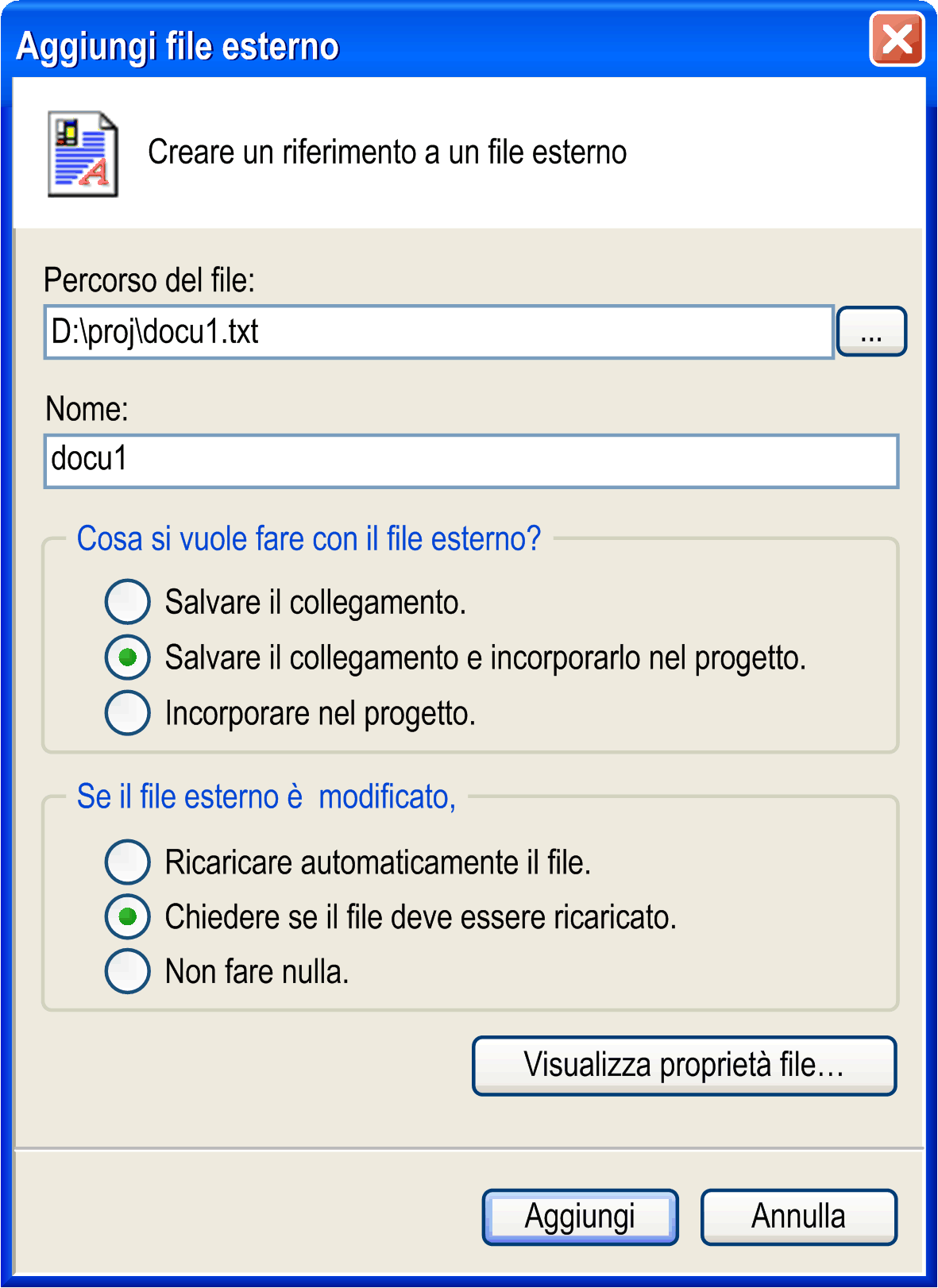
Descrizione della sezione "Cosa si vuole fare con il file esterno?" della finestra di dialogo
Scegliere una delle seguenti opzioni:
|
Opzione |
Descrizione |
|---|---|
|
Salvare il collegamento. |
Il file sarà disponibile nel progetto solo se presente nel percorso indicato nel collegamento. |
|
Salvare il collegamento e incorporarlo nel progetto. |
Una copia del file verrà memorizzata all'interno del progetto ma sarà richiamato anche il collegamento al file esterno. Finché il file esterno è disponibile come definito, le opzioni di aggiornamento definite saranno implementate di conseguenza. Altrimenti sarà disponibile solo la versione del file memorizzata nel progetto. |
|
Incorporare nel progetto. |
Nel progetto sarà salvata solo una copia del file, senza ulteriori collegamenti al file esterno. |
Descrizione della sezione "Se il file esterno è modificato" della finestra di dialogo
Se il file esterno è collegato al progetto, è possibile selezionare anche una delle seguenti opzioni:
|
Opzione |
Descrizione |
|---|---|
|
Ricaricare automaticamente il file. |
Non appena è modificato esternamente, il file viene aggiornato anche nel progetto. |
|
Chiedere se il file deve essere ricaricato. |
Non appena il file viene modificato esternamente, viene visualizzata una finestra di dialogo a comparsa. A quel punto si potrà decidere se aggiornare il file anche all'interno del progetto. |
|
Non fare nulla. |
Anche se viene modificato esternamente, all'interno del progetto il file resta invariato. |
|
Pulsante |
Descrizione |
|---|---|
|
Visualizza proprietà file… |
Questo pulsante apre la finestra di dialogo con le proprietà di un file. Questa finestra di dialogo viene visualizzata anche quando si seleziona il file oggetto nella Struttura applicazioni o Struttura strumenti e si esegue il comando Proprietà. Nella scheda File esterno di questa finestra di dialogo, è possibile visualizzare e modificare le proprietà. |
|
Aggiungi |
Dopo aver completato le impostazioni, fare clic sul pulsante Aggiungi per aggiungere il file al nodo Globale della Struttura applicazioni o della Struttura strumenti. Il file sarà aperto nello strumento specificato come predefinito per il formato. |